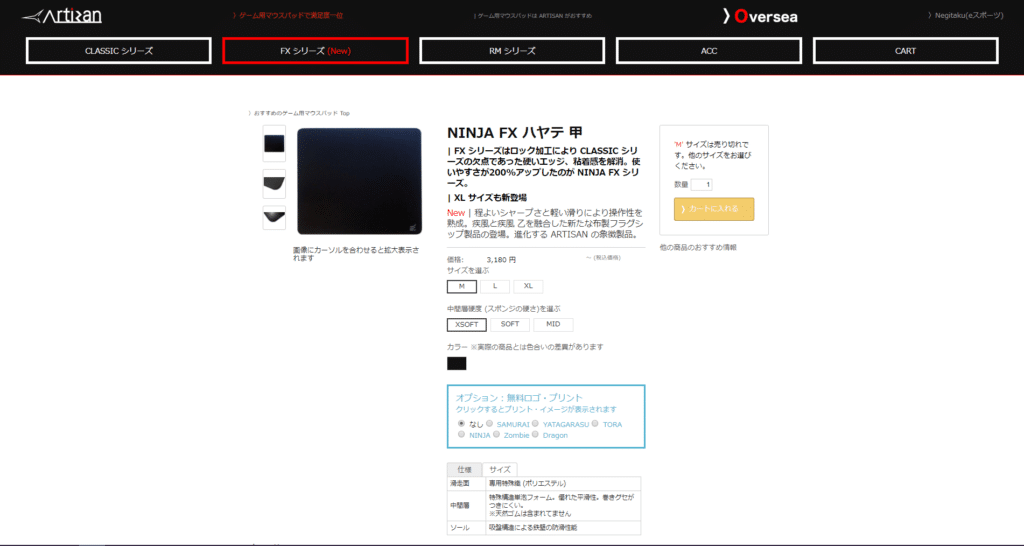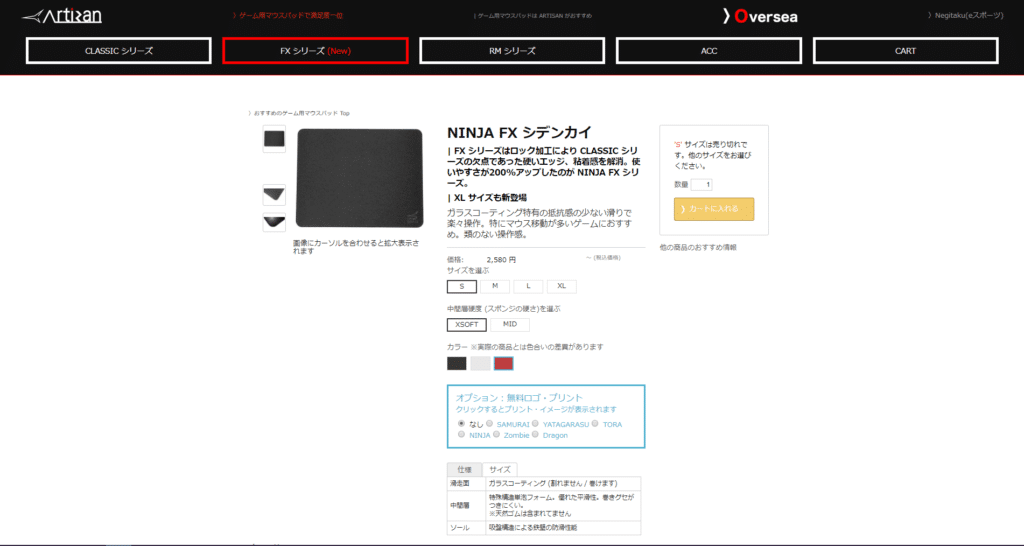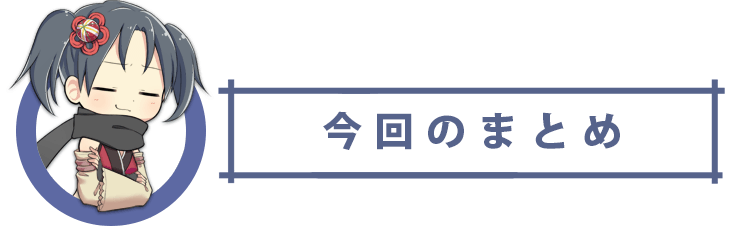【紹介】FPSを快適に遊ぶためのおすすめゲーミングデバイス

ども。sQuirlyです。
突然ですがFPSを遊ぶうえで、デバイスって結構重要ですよね。
ですが、ゲームデバイス選びにおいて少しでも安上がりに抑えてやりたいと安価デバイスを購入すると、実際に使いづらかったり、すぐに故障してしまったりと後悔することがあるはずです (実際、自分の学生時代がそんな感じでした 笑) 。
そこで今回は、実際に買ってから後悔をしないために自分がオススメするゲーミングデバイスたちをご紹介したいと思います。
ゲーミングデバイスとは
ゲーミングデバイスとは、ゲームを遊ぶうえで便利になる機能や一般のデバイスにはついていない高性能・耐久力のあるパーツなどを搭載しているデバイスです。
メーカーによっては独自のデバイス管理ソフトウェアを用意しており、ソフトにてデバイスの機能をカスタマイズすることが可能です。
例えば、マウスで言えばポートレートの変更やDPI(マウスを一定距離動かした際のマウスカーソルの移動量)の変更、キーボードのショートカットやキーの割り当てなどが出来ます。
“ゲーミング” 以外のシーンでも役に立つ!
ゲーミングデバイスと言えど、ゲーム以外のシーンでも役に立ってくれます。
例えば、自分は会社のCADで “名前をつけて保存” のショートカットをマクロ機能で登録し、マウスのサイドキーに割当てることで1クリックでファイル保存画面を呼び出したりといった使い方をしています。
アクティブになっているソフトによってキーの割り当てが変更できるので、同じキーを押してもExcelの場合は “シートの切替え” 、Wordの場合は “ページ送り” といった使い方が出来ます。
ショートカットの組み合わせを態々覚えなくても良いところが嬉しいですよね!
ゲーミングマウス
さて、まずはゲーミングマウスからのご紹介です。
ゲーミングマウスはFPSを遊ぶ上で一番重要になるデバイスです。
購入順序で言うとダントツで1番目です。
自分が学生の頃に、電気屋で買った500円のマウスからLogicoolのゲーミングマウスに初めて買い替えた時、エイムのし易さに感動を覚えたことを今でも覚えています(笑)
Logicool G900(G903)
LogicoolG の中でもハイエンドのゲーミングマウスです。
このマウスには、最新技術の”POWER PLAY”と呼ばれるワイヤレス充電機能がついています(最近のスマホワイヤレス充電システムのQiに似ています)。
専用の充電用コイルが搭載された”POWER PLAYベース”の上にマウスパッドを敷き、その上でマウスを操作しているだけで自動的に充電してくれます。
もう一つの特徴として、ワイヤレスでの使用が可能です。
いつもFPSを遊んでいて、マウスのコードがマウスパッドなどに突っかかってストレスを感じたことはありませんか?
G900だとその煩わしさを解消してくれます!
ひと昔前までのワイヤレスマウスは、”操作から反応までの遅延が酷い” といった欠点があったので、ゲームとしての使用は避けられてきました。
ですが、LogicoolのG900には”LightSpeed”と呼ばれる超低遅延技術が搭載されており、無線マウスでありながら有線以下の遅延で動かすことが出来ます!
自分もG900を実際に使ってみて、マウスケーブルから来るストレスから解き放たれた開放感を覚えてから、有線でのマウス使用が出来ない程になってしまいました(笑)
G900に関する詳しいレビューはこちらでご紹介しております!ぜひご覧ください。
Logicool G703
「マウスに2万円近くも払えねーよ!」って方には、G703をオススメします。
便利なワイヤレス機能を残しつつ、G900(G903)から重要でない機能を取り除いたマウスです(フリースクロールやサイドキーのカスタマイズ機能など)。
最新のワイヤレス技術を約1万円のダウン価格で手に入れられますよ!(個人的には、さらにPOWER PLAY機能を削って価格を落として欲しいところではありますが。。。)
Logicool PRO
「別にワイヤードマウスでもいいよ。」って方には、Logicool PROをオススメします!
4,000円台でありながらゲーミングマウスとしての機能をしっかりと搭載してあり、学生さんでも手が出しやすいかと思われます。
ワイヤードでもマウスパンジーを使うことにより、マウスパッド端でのコードを引っかくストレスからは開放されるので、マウスパンジーと合わせて購入されることをおすすめします。(とか言う自分は、コードをモニター横にガムテープで固定して使っていましたが 笑)
ゲーミングキーボード
FPSにおいては操作性を上げるため、キーボードも意外と重要なデバイスになってきます。
ただし、購入順序としては最後あたりになります。
ぶっちゃけ、入力からの遅延が酷い・押しても無反応と言った粗末品を購入しなければ、そこまで重要なアイテムではありません。
ただ、軽いタイピング感で打鍵できるようキー自体にカスタマイズが施されていたり、最近のゲーミングデバイスメーカー流行のRGBバックライト対応だったりと、利便性などに関しては「一般的なキーボードよりは少し上かな?」といった感じです。
Real Force RGB
現在、自分が愛用しているキーボードです。
静電容量無接点キーボードの一番のメリットである、アクチュエーションポイント(キーがどのくらい押し込まれたらオンするのか)を自分好みにカスタマイズできる機能がついています。
また、別売りのキースペーサーを噛ますことによってキーの底打ちを高くすることができ、タイピングを高速化することが出来ます。
このキーボードをご購入される際は、是非キースペーサーも併用されることをおすすめします!
別記事にて詳しいレビューをご紹介しています。お役立てください。
Logicool G910(G910r)
「キーボードに3万円!?ふざけんなよ!!」って方には、Logicool G910をおすすめします!
自分が上記のキーボードに替えるまでは、このキーボードを使っていました。
このキーボードでは、皆さんが一度は聞いたことであろう”オムロン”と共同開発された、Romer-Gメカニカルキーが使用されています!
また、自由に機能を割当て出来る”Gキー”も以外と便利で、ボイスチャットの起動、マイクミュート・サウンドミュートといった機能を当てることが出来ます。
自分は、家族が急に部屋に入って来たとき用の”緊急ミュートキー”と勝手に呼んでいました(笑)
別途、G910の詳細レビュー記事もありますので、是非一度ご覧ください!
Logicool G413
「まだ高ぇよ。。。もうちょい安くしてくれよ。。。」って方には、Logicool G413をオススメします!
1万円弱で上記G910にもついている”Romer-G”キーが搭載されています。
ベース素材もアルミニウム合金で、一時はこれを買おうか悩んでいました。
サイズもコンパクトに収められており、家から持って出歩くのにも向いてそうですね。
Razer Orbweaver
こちらはキーボードではなく、キーパッドになります(FPSやMMOの操作に必要なキーのみが搭載されています)。
キーボードとキーパッドの使い分けに難がありますが、それさえ気にならなければフリーになっている時間が多い親指でさえフル活用できるようになります!
ゲーミングヘッドホン
ヘッドホンは、FPSにおいてマウスと同じくらい重要です。
購入順序では2番目に当たります。
個人的にFPSで足音が聞こえる範囲が広いのって、結構なアドバンテージが出ると思うんですよね。
よく、並のヘッドホンを使用されていて敵の足音の前後感覚が分からず、敵に背後を取られてしまったという方に出会います。
ここで自分がおすすめできるヘッドホンは一商品のみになります!(他のヘッドホンも試しての紹介です)
Razer Tiamat 7.1 V2
自分の中では、これだけを強くおすすめしたいです!
最近のゲーミングヘッドホンでは、”バーチャルサラウンドサウンド”機能がついているものが多くなってきました(音を鳴らす際の”ズレ”を利用して奥行き感を演出する機能)。
その中で、このヘッドホンはリアル7.1ch仕様で作られています。
それが故に定位がしっかりとしていて、設定次第では良い意味での”変態ヘッドホン”になり得ます(笑)
実際に自分がこのヘッドホンを使っていて(イコライザもいじっています)、敵の足音の大きさや方向から距離などを推測して味方に位置を報告したときに、「全然足音なんか聞こえないんだけど、チート使ってんの?」と言われたことがあります(笑)
ただ、このヘッドホンを使用するにあたって、7.1chサウンドを再生出来る環境が必要です。
7.1chに対応するサウンドカードが必要になりますので、ご購入前に自分のパソコンが7.1chサウンドを出力できる環境かをご確認ください。
合わせて自分が推奨するサウンドカードもご紹介しておきます!
ゲーミングマウスパッド
購入順序としては、2番目もしくは3番目に当たります。
よく、「マウスパッドなんて、使って慣れるものだから何でも良い。」と言われますが、逆ですよ。
FPSは相手の体に弾を当てるゲームじゃないです。相手の頭に弾を当てるゲームですよ!
そんな精密なエイムに自分から慣れようと言うものですから、相当な苦労が必要です。
そんな慣れる時間を短縮されるためにも、予め自分の操作感に近いようなマウスパッドを選定されることをおすすめします。
他のマウスパッドレビューに合わせて「いいな」感覚で購入されることは、自分はオススメしません。
以下のマウスパッド紹介も参考程度にされるようお願いします。
Artisan 疾風 乙
適度にストッピングが効いて、非常に止めやすいマウスパッドです。
現在、自分が使用しているマウスパッドになります。
昔はSteelSeriesのマウスパッドなどを使っていましたが、やはりマウスパッド専門でやっているメーカーの方がダントツで良かったです。(一時、すのこたんマウスパッドを選ぼうとしていた頃が懐かしい 笑)
標準でマウスについているマウスソールだとストッピングが効きづらい場合もありますので、マウスパッドと共にマウスソールをご購入されることをおすすめします。
マウスソールに関しての詳細なレビューはこちらになります!
https://www.artisan-jp.com/fx-hayate-otsu.html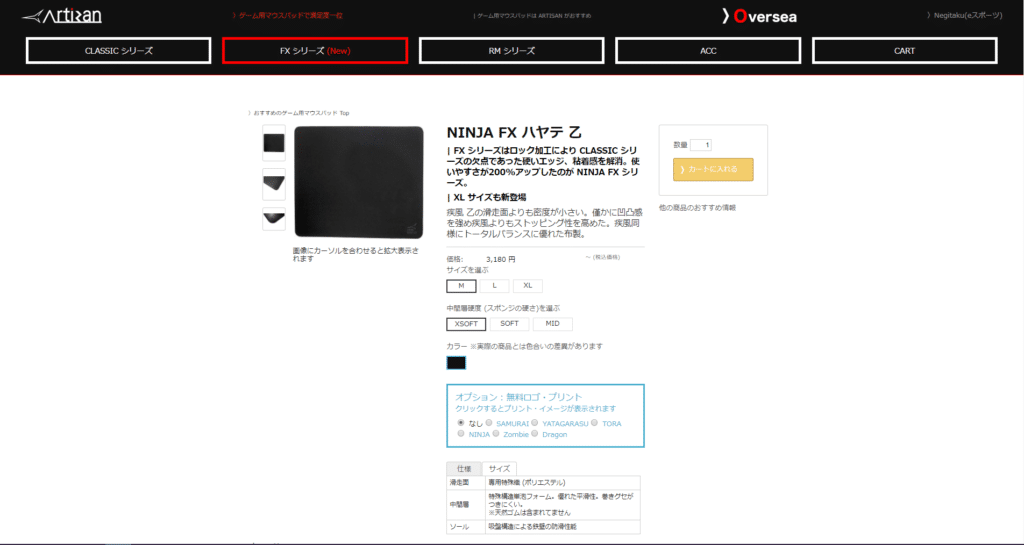
Artisan 疾風 甲
「もう少し滑りが欲しい」って方にオススメです。
遠距離の撃ち合いに対する “微妙なAIM” もお手のもので、ローセンシ~ウルトラローセンシの方に扱いやすい一品だと思います。
この商品に関してのレビューも載せていますので、是非そちらも参考にしてみてください。
https://www.artisan-jp.com/fx-hayate-kou.html
Artisan 紫電 改
自分が疾風 乙に替える前に使っていたマウスパッドです(昔はウルトラを超えるほどのローセンシだったため)。
このマウスパッドはガラス系の素材が使われており、もの凄くよく滑ります!
また、ガラスの素材がコーティング系のものなので、巻いて持ち歩き出来る点も便利だと思います。
https://www.artisan-jp.com/fx-shidenkai.html
ゲーミングディスプレイ(モニター)
モニターは購入順序としては4番目~最後くらいにあたります。
ですが、一般のモニターとゲーミングモニターには機能面で雲泥の差が出てきます。
敵の見つけやすさ=反応速度を上げるためにも、お金に余裕が出来た段階でモニターを買い替えられることをおすすめします!
BenQ XL2411
144Hzのモニターとしては定番にあたります。
暗所と明所の差を自動で調節してくれる”Black eQualizer”機能が搭載おり、敵の視認性が上がります。
その他、予めFPS用合うカラーモードが用意されており、わざわざ自分でコントラスト調整などをする手間をかける必要がなくなります。
BenQ XL2546
上記の “XL2411” の上位互換になる製品です。
リアル240Hz出力に対応し、画面の動きをしっかりと映してくれる “DyAc” 技術などが搭載されています。
現在は、240Hzのモニターが一般的に普及していないため価格も少し高めですが、いずれ4万円弱まで落ちてくると思われます。
ゲーミングチェア
購入順序としては最後になりますが、お金に余裕が出来たらゲーミングチェアも購入されてみることをおすすめします。
毎日FPSを遊ぶ上で、同じ姿勢で遊ぶことはAIMにも結構響いてきます。
昔は、ゲーミングチェアと言えばAKRACINGかDXRACERが有名で、価格も4万円近くの商品が多いことから手が出しづらいような物でしたが、最近では安価なゲーミングチェアも出てきたので、無理をせずとも購入できるようになったと思います。
※ここでは、自分の使用しているチェアのみご紹介します
DXRACER DXZ-BLN
素材がPUソフトレザーで作られており、非常に座り心地が良いです。
昔は 楽天で適当に買った安価な椅子を使っていましたが、メッシュの目が粗くて背中がすぐ痒くなってしまい、かつアームレストが固くて肘がすぐ痛くなっていたため、アームレストにタオルを巻いて輪ゴムで止めて使うといったことをしていました(笑)
以上、自分のおすすめするゲーミングデバイスのご紹介でした!
FPSにおいて、キルがとれない=ストレスに繋がるかと思われます。
その原因がデバイスにならないようにも、少しでも良い環境を揃えて快適なゲーミングライフを送りましょう!